
Comment transférer directement des photos d'un téléphone Android vers un disque dur externe ?

Je souhaite sauvegarder à distance, manuellement ou automatiquement, les fichiers de ma carte SD Android en les copiant directement sur le disque dur de mon ordinateur ou un disque dur externe, sans utiliser de service de stockage en ligne comme Dropbox. Est-ce possible en transformant mon PC en serveur FTP, en achetant un disque dur externe connecté à Internet, ou par une autre méthode ? Dans l'attente de votre réponse.
- Un post Reddit
Vous souhaitez transférer des fichiers de votre téléphone vers un disque dur externe, mais vous ne savez pas comment faire ? Ce guide vous présente quatre méthodes efficaces pour transférer vos photos d'un téléphone Android vers un disque dur externe. Découvrons-les ensemble.

La meilleure façon de transférer des photos d'un Android vers un disque dur externe est d'utiliser le logiciel professionnel de transfert de données Android Coolmuster Android Assistant . Fort d'une expérience de près de dix ans dans le domaine de la migration de données, Coolmuster Android Assistant permet de transférer et de gérer en toute sécurité les contacts , photos, vidéos, SMS et autres données sur un ordinateur, sans perte de qualité.
De plus, il sauvegarde et restaure tous les fichiers Android en un seul clic. Son principal atout ? L’absence de consommation de données mobiles lors des transferts, vous permettant ainsi de migrer vos photos vers un disque dur externe sans utiliser votre forfait de données.
Principales caractéristiques de Coolmuster Android Assistant :
* Transférez directement votre musique, vos photos, vos vidéos, vos contacts, votre journal d'appels, vos livres numériques et vos contacts depuis n'importe quel téléphone/tablette Android vers un disque dur externe.
* Transférez des données entre un ordinateur et votre appareil Android .
* Sauvegardez et restaurez en un clic vos contacts , photos, musiques et autres fichiers sur votre ordinateur.
* Gérez les données Android sur l'ordinateur par lots : ajoutez, supprimez et modifiez des contacts, installez et désinstallez des applications, envoyez et répondez à des SMS, exportez des contacts vers Outlook, importez des contacts Outlook vers Android , etc.
* Vous permet de prévisualiser toutes les données et de transférer sélectivement les fichiers souhaités.
* Facile à utiliser, gain de temps et sans consommation de réseau.
* Largement compatible avec les appareils Android fonctionnant sous Android 6.0 et versions ultérieures, tels que Samsung, OnePlus, Honor, Vivo, OPPO, TCL, TECNO, realme, itel, Infinix, Google, Motorola, etc.
Comment transférer sélectivement des photos d'une tablette vers un disque dur externe ?
1. Installez et ouvrez Coolmuster Android Assistant .
Lancez le logiciel après l'avoir installé sur votre ordinateur.

2. Connectez votre téléphone et votre disque dur externe à l'ordinateur.
Utilisez un câble USB pour connecter votre appareil Android à votre PC et insérez le disque dur externe dans le port USB de l'ordinateur. Assurez-vous d'avoir activé le débogage USB sur votre téléphone. Le programme commencera alors à détecter vos périphériques. Une fois la détection terminée, l'interface suivante s'affichera.

3. Transférer les fichiers du téléphone vers le disque dur.
Dans le volet de gauche, sélectionnez « Photos » , prévisualisez les vignettes et cochez les photos à transférer. Ensuite, appuyez sur le bouton « Exporter » du menu supérieur et choisissez le disque dur externe comme emplacement de destination dans la fenêtre contextuelle.

Coolmuster Android Backup Manager est un logiciel puissant et spécialisé pour sauvegarder et restaurer vos données Android . Il vous permet de sauvegarder vos photos, contacts, etc., de votre appareil Android vers un PC et de restaurer ces fichiers de sauvegarde sur un autre appareil Android en un seul clic. C'est particulièrement pratique lors d'un changement de téléphone.
L'opération est assez simple. En connectant votre appareil Android et le disque dur externe à l'ordinateur, vous pouvez ajouter librement des fichiers au disque dur externe.
Voici les points saillants de ce programme :
* Sauvegardez et restaurez les données Android sur votre ordinateur en un seul clic.
* Transférez directement des fichiers de votre téléphone Android vers un disque dur externe.
* Prend en charge plusieurs types de fichiers, tels que les contacts, les photos, les applications, les documents, les vidéos, les messages, l'historique des appels, la musique, etc.
* Prend en charge les connexions USB et Wi-Fi.
* Conserver la qualité et le format des données d'origine sans aucun dommage.
* Fonctionne parfaitement avec la plupart des modèles Android .
Comment transférer des fichiers d'un disque dur Samsung vers un disque dur externe en un seul clic ?
1. Téléchargez Coolmuster Android Backup Manager sur votre ordinateur.
Après avoir téléchargé ce programme sur votre PC, veuillez l'installer et l'exécuter.

2. Branchez votre appareil Samsung et le disque dur externe à l'ordinateur.
Suivez les instructions pour connecter les appareils. Une fois la connexion établie, l'interface principale s'affichera ci-dessous.

3. Transférez les photos du Samsung vers le disque dur externe.
Choisissez l'option Sauvegarde dans l'interface > cochez Photos dans le tableau > appuyez sur Navigateur pour sélectionner le disque dur externe comme emplacement de sauvegarde > appuyez sur le bouton Sauvegarder .

Vous pourriez aimer :
Comment sauvegarder son téléphone Android avant une réinitialisation d'usine ? (7 méthodes)
Vous pouvez également transférer des photos de votre Samsung vers un disque dur externe via un câble USB connecté à un ordinateur. Notez que cette méthode ne prend en charge que les photos non protégées (sans DRM).
Comment transférer des photos de mon Samsung Galaxy S7 vers un disque dur externe connecté à un ordinateur ?
1. Déverrouillez votre appareil Samsung et connectez-le à votre ordinateur à l'aide d'un câble USB. Déroulez ensuite le panneau de notifications , puis appuyez sur « Chargement de cet appareil via USB » > « Transfert de fichiers » . Lorsque l'ordinateur reconnaîtra votre téléphone, il apparaîtra comme une clé USB.
2. Branchez le disque dur externe à l'ordinateur. Ensuite, double-cliquez sur Poste de travail / Ce PC > ouvrez le disque dur externe et votre appareil Samsung dans deux fenêtres distinctes.
3. Trouvez le dossier DCIM sur votre appareil Samsung et sélectionnez les images que vous souhaitez transférer.
4. Copiez les photos sélectionnées sur le téléphone Samsung et collez-les sur le disque dur externe.
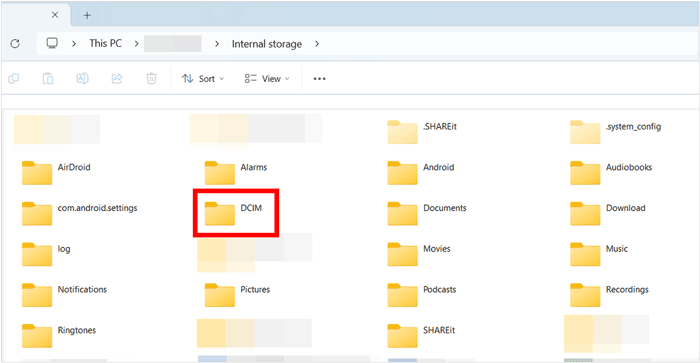
Si votre appareil Android est compatible OTG (On-The-Go), vous pouvez le connecter au disque dur externe à l'aide d'un adaptateur OTG. Vous pourrez ensuite transférer directement des fichiers entre votre téléphone et le disque dur externe.
Voyons voir comment ça fonctionne.
1. Utilisez un adaptateur OTG pour connecter votre téléphone Android et le disque dur externe. Assurez-vous qu'une extrémité soit connectée à votre téléphone et l'autre au disque dur externe.
2. Activez le débogage USB sur votre appareil Android . Ouvrez ensuite le Gestionnaire de Android , accédez au dossier DCIM > Appareil photo > sélectionnez les photos souhaitées > appuyez sur le bouton Copier en bas.
3. Retournez dans le Gestionnaire de fichiers, ouvrez le disque dur externe et collez les photos dans un dossier qui s'y trouve.

Transférer des photos d'un téléphone Android vers un disque dur externe est simple, à condition de suivre nos instructions étape par étape. Je comprends que beaucoup souhaitent connecter directement le téléphone et le disque dur externe. Dans ce cas, un adaptateur OTG peut être utilisé. Cependant, certains appareils Android ne sont pas compatibles avec la fonction OTG.
Dans ce cas, Coolmuster Android Assistant et Coolmuster Android Backup Manager sont les meilleures options. Ils sont simples, rapides et sécurisés. Surtout, vous pouvez prévisualiser et transférer plusieurs photos en un seul clic. J'espère qu'ils vous plairont.
Articles connexes :
Comment transférer des photos d'un téléphone Android vers une clé USB ? (3 méthodes)
Comment transférer des fichiers entre Android et une clé USB via OTG ?
Comment transférer des photos de son iPhone vers un disque dur externe en 5 méthodes efficaces ?

 Transfert Android
Transfert Android
 Comment transférer directement des photos d'un téléphone Android vers un disque dur externe ?
Comment transférer directement des photos d'un téléphone Android vers un disque dur externe ?





